Win10怎么取消开机密码_Win10取消开机密码详细教程
来源:菜鸟下载 | 更新时间:2025-04-27
在使用win10系统时,我们可以通过设置密码来保护电脑的安全。然而,如果用户不再需要开机密码,
在使用win10系统时,我们可以通过设置密码来保护电脑的安全。然而,如果用户不再需要开机密码,该如何取消呢?下面是详细的操作步骤:
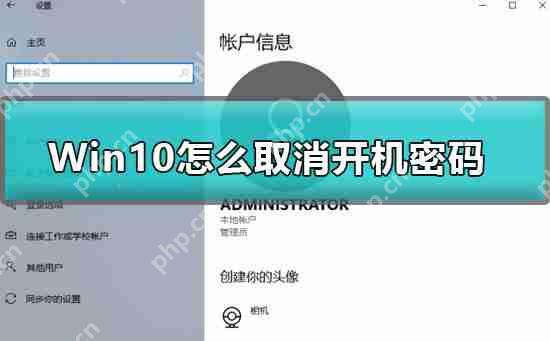
Win10取消开机密码的方法:
右键点击屏幕左下角的【开始】菜单,选择【运行】选项。
在运行框中输入【Control Userpasswords2】,然后点击确认。
此时会弹出【用户帐户】窗口,找到并取消勾选【必须输入用户名称和密码,才能使用这台计算机】选项,之后点击【应用】按钮,再点击【确定】。
重启计算机后,取消开机密码的设置即会生效。
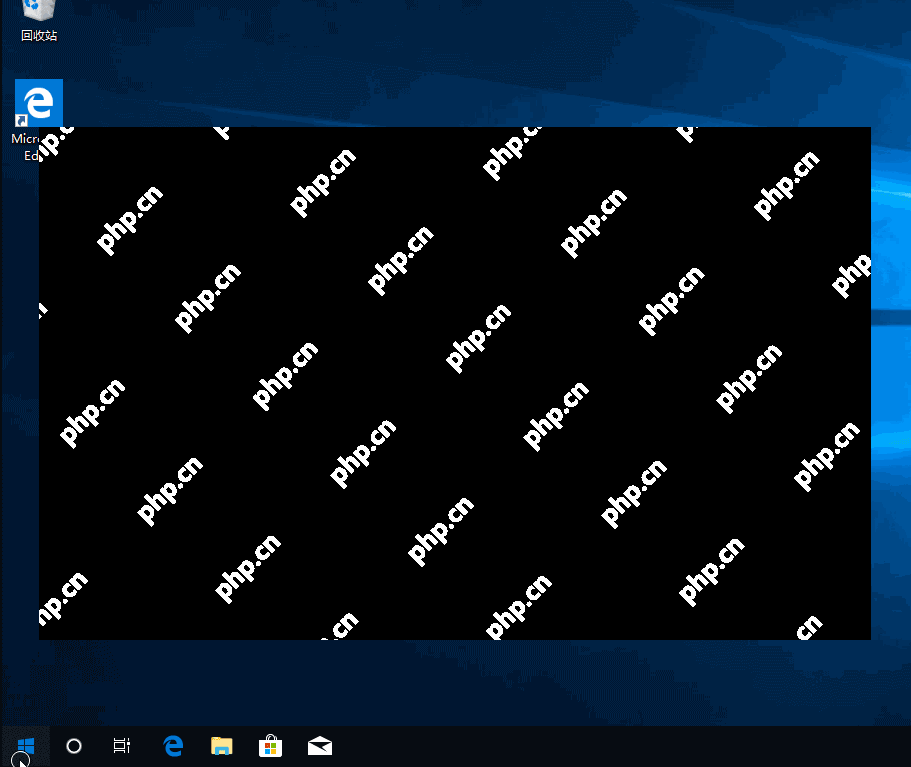
菜鸟下载发布此文仅为传递信息,不代表菜鸟下载认同其观点或证实其描述。
展开
相关文章
更多>>-

-

-
360成微软唯一安全合作伙伴将联合推免费正版Win10系统
- 2025-04-22 软件资讯
- 日前,在深圳举
-
-

-

-

-

-

-

-

-

-

-

-

热门游戏
更多>>热点资讯
更多>>热门排行
更多>>- 类似风云剑圣的游戏排行榜_有哪些类似风云剑圣的游戏
- 姬神物语手游排行-姬神物语免费版/单机版/破解版-姬神物语版本大全
- 类似勇者神途的游戏排行榜_有哪些类似勇者神途的游戏
- 工匠物语题材手游排行榜下载-有哪些好玩的工匠物语题材手机游戏推荐
- 上古三国排行榜下载大全-2023最好玩的上古三国前十名推荐
- 铁血守卫游戏排行-铁血守卫所有版本-铁血守卫游戏合集
- 最终契约手游2023排行榜前十名下载_好玩的最终契约手游大全
- 铁血战魂系列版本排行-铁血战魂系列游戏有哪些版本-铁血战魂系列游戏破解版
- 可靠快递系列版本排行-可靠快递系列游戏有哪些版本-可靠快递系列游戏破解版
- 类似幻灵天命的游戏排行榜_有哪些类似幻灵天命的游戏
- 鸣剑九天手游排行-鸣剑九天免费版/单机版/破解版-鸣剑九天版本大全
- 黑域生存系列版本排行-黑域生存系列游戏有哪些版本-黑域生存系列游戏破解版











